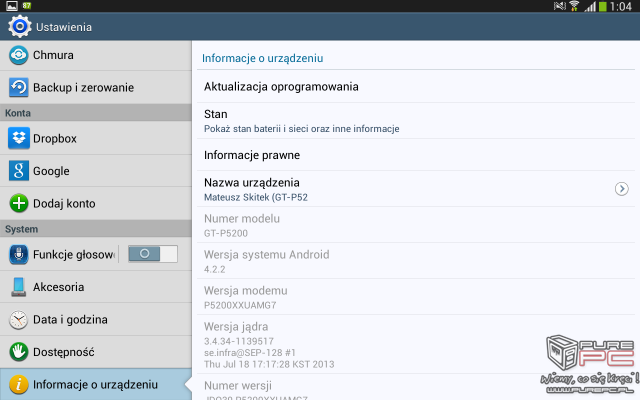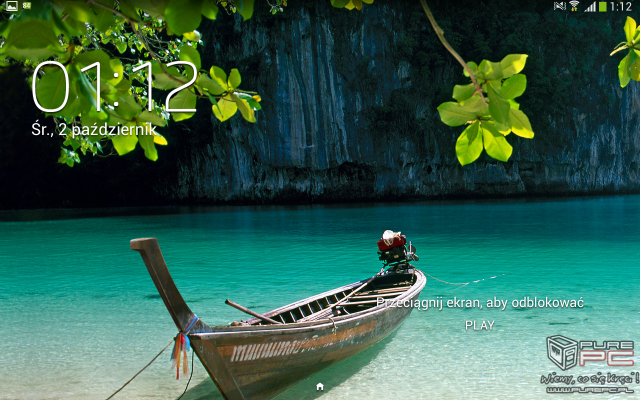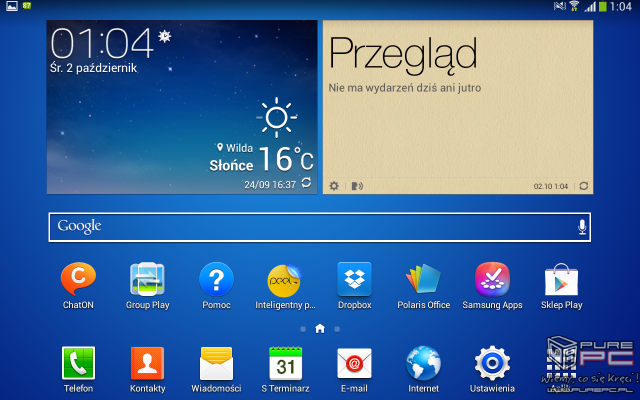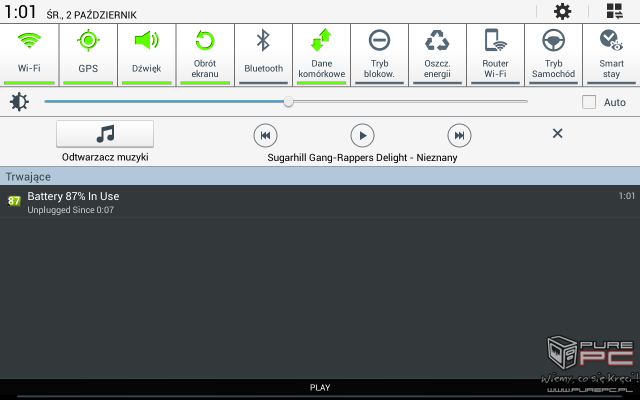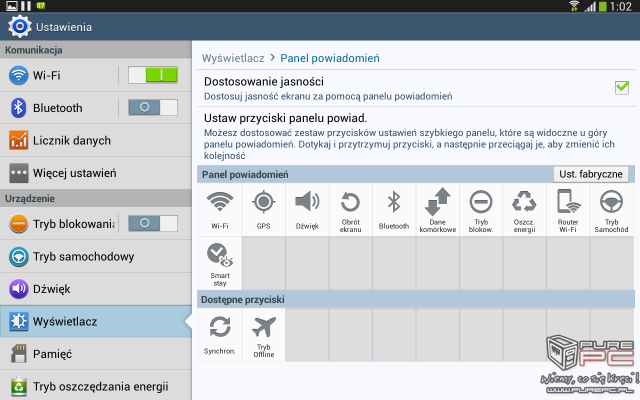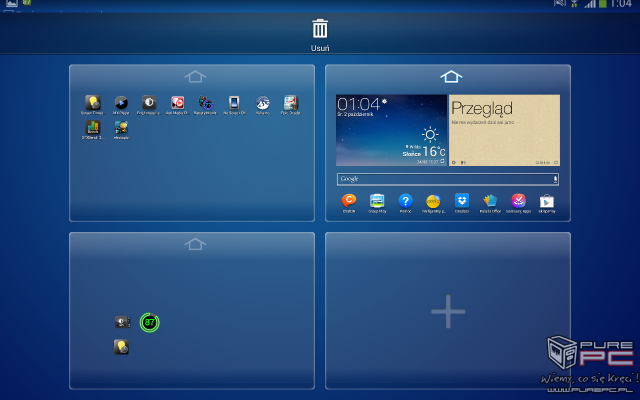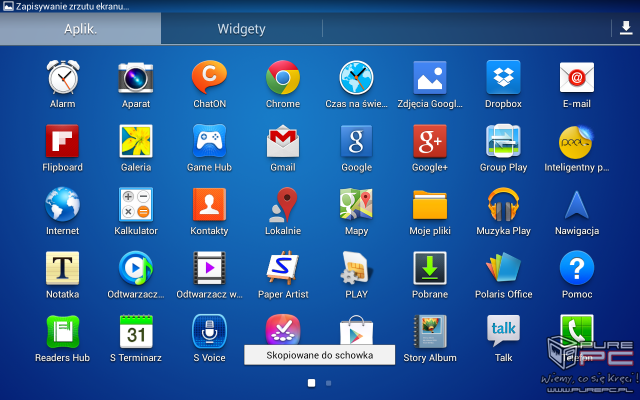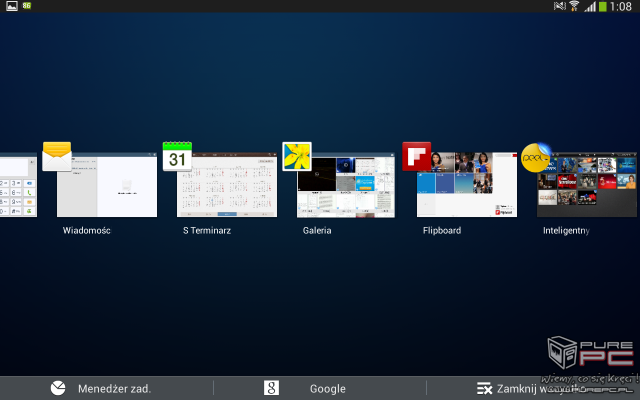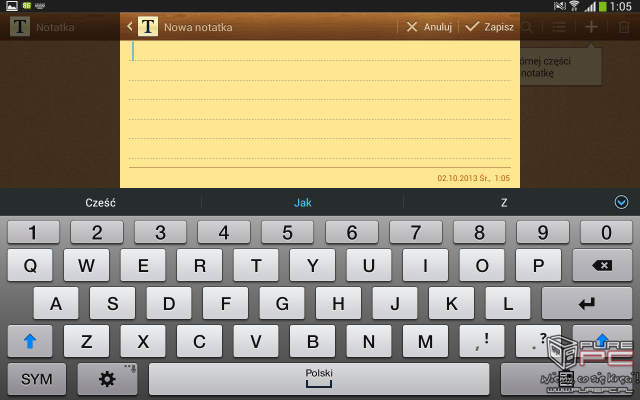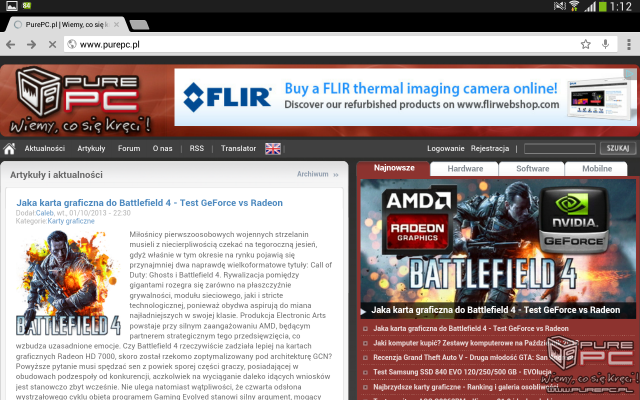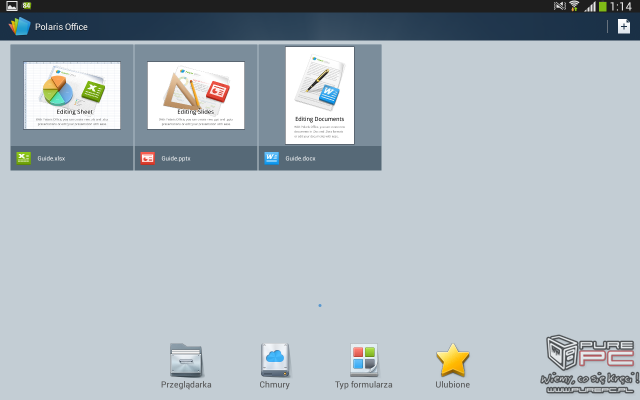Test Samsung Galaxy Tab 3 10.1 - Uszło powietrze?
- SPIS TREŚCI -
- 0 - Samsung Galaxy Tab 3 10.1 - Czym powalczy z iPadem 4?
- 1 - Samsung Galaxy Tab 3 10.1: Wygląd / Ekran / Dźwięk
- 2 - System i interfejs: TouchWiz 6
- 3 - Aparat i kamera: Zdjęcia / Filmy
- 4 - Testy syntetyczne: BrowserMark / SunSpider / Vellamo / Epic Citadel / GLBenchmark 2.5 Egypt
- 5 - Testy praktyczne: Otwieranie witryn WWW / Gry
- 6 - Wydajność baterii: Czas pracy / Odtwarzanie filmu / Ładowanie
- 7 - Podsumowanie - Galaxy Tab 3, Galaxy Tab 2 czy Galaxy Note 10.1?
Samsung Galaxy Tab 3 10.1 - System i interfejs
Należy pamiętać, że intencją niniejszej publikacji nie jest przedstawienie i opisanie całej funkcjonalności systemu Android Jelly Bean, lecz tylko kilku jego aspektów, które są istotne lub charakterystyczne dla testowanego tabletu. Tablet Samsung Galaxy Tab 3 10.1 testowaliśmy po najnowszej aktualizacji do Androida w wersji 4.2.2. Niestety obecny tutaj TouchWiz nie posiada nawet ułamka z długiej listy nowych funkcji dostępnych np. w Galaxy S4.
Fabrycznie na całej rodzinie Galaxy Tab 3 zainstalowany jest Android 4.1.2. Jednak kiedy hierarchia się nieco zmieniła i prym zaczął wieźć Note 10.1 wiadomo, że wersja na Galaxy Taby będzie bardzo okrojona, szczególnie ze względu na brak rysika. Z tego powodu na testowanym urządzeniu nie uświadczymy wielu bardziej lub mniej przydatnych funkcji takich jak np. Air View czy gesty. Wszak nie zmienia to faktu, że mimo tych cięć, JellyBean-owy TouchWiz jest nadal jednym z najlepiej wyposażonych wśród softów dostarczanych przez mobilnych producentów.
Standardowo ekran blokady skonfigurowany jest tak, aby po lewej stronie wyświetlał zegar i datę, zaś po prawej pole do odblokowania urządzenia. Podobnie jak w S4 możemy to jednak zmienić – dodać tapetę z TripAdvisor, skróty do aplikacji czy jeden z dostępnych widżetów (odtwarzacz muzyczny, e-mail, wiadomości). Większość dodatkowych funkcji lockscreena jest domyślnie dezaktywowana, zapewne ze względu na małą ilość pamięci operacyjnej. Warto wspomnieć, że zdecydowano się pozostawić opcję alternatywnego odblokowania ekranu za pomocą Face unlock, wzoru czy hasła. Do tego celu można użyć także komend głosowych kierowanych bezpośrednio do S Voice.
Pod lockscreenem kryje się znany już interfejs. Pod względem działania i nawigacji nie różni się on poprzednich tabletowych edycji oraz tych instalowanych na smartfonach Samsunga. Zarówno w trybie poziomym jak i pionowym w jednym wierszu możemy umieścić maksymalnie osiem skrótów.
Po rozwinięciu paska powiadomień naszym oczom ukażą się ikonki szybkich ustawień. W sumie jest ich 13, ale dopóki nie przesuniemy palcem w bok lub nie dotkniemy odpowiedniego kwadracika wyświetlane będzie 9 kontrolek. Możemy dowolnie modyfikować kolejność elementów. W tym momencie warto wspomnieć o kilku ułatwieniach. Rozwinięcie belki za pomocą dwóch palców spowoduje przeniesienie bezpośrednio do obszaru szybkich ustawień, natomiast przytrzymanie odpowiedniej ikonki uruchomi powiązane z nią preferencję np. symbol WiFi przeniesie nas do ustawień WiFi.
W tym miejscu należy także wspomnieć o tym, że użytkownik może kontrolować jasność ekranu bez wyłączania automatycznego dostosowywania. Służy temu suwak widoczny w obszarze notyfikacji, dzięki któremu możemy ustawić tzw. „offset”, czyli zbalansować jasność według własnego uznania. W ten sposób wyświetlacz będzie zawsze świecił nieco jaśniej lub ciemniej.
Jak zwykle, aby zobaczyć wszystkie pulpity należy wykonać gest „uszczypnięcia”. Ustawić możemy do siedmiu niezależnych ekranów, które można dowolnie modyfikować, dodawać i usuwać. Jeden z nich jest zawsze oznaczony domkiem, co oznacza, że przyciśnięcie klawisza home spowoduje powrót właśnie na ten pulpit.
Podobnie sprawy mają się z listą aplikacji, tutaj także niewiele się zmieniło. Ponownie mamy do czynienia z siatką modyfikowalną lub alfabetyczną, niektóre skróty możemy ukryć, mamy także możliwość wyświetlenia tylko pobranych programów, ich odinstalowania oraz dodawania folderów.
Interfejs przełączania się między aplikacjami uruchamiamy poprzez przytrzymanie przycisku home. Możemy zabijać konkretne procesy poprzez przesuwanie palcem w odpowiednim kierunku. Poniżej zauważyć można trzy karty, są to skróty do menadżera zadań, Google Now oraz zabicia wszystkich programów.
Samsungowa klawiatura ekranowa jest bardzo inteligentnie zaprojektowania i pracuje się na niej wyjątkowo komfortowo. Można ją wyświetlić w formie pełnoekranowej, pływającej lub podzielonej na dwa segmenty.
Dokładnie tak jak wszystkie najnowsze urządzenia koreańskiego producenta, tak i ten tablet może pełnić rolę uniwersalnego pilota, dzięki któremu będziemy mogli obsługiwać telewizory, zarówno te stare jak i najnowsze oraz dekodery czy odtwarzacze DVD.
Jeśli chodzi zaś o dokumenty biurowe to z recenzowanym Galaxy Tab 3 dostarczony jest najnowszy mobilny pakiet Polaris Office. Oferuje on naprawdę spory wachlarz funkcji i współpracuje z plikami zapisanymi w chmurze.
Cały interfejs jest lekki, prosty i intuicyjny – jak każdy TouchWiz. Mimo tego tablet potrafi czasami przycinać i zbyt długo „myśleć”. Spowodowane jest to najprawdopodobniej słabymi osiągami. Wydajność i swoboda działania poprawiły się jednak znacznie wraz z aktualizacją do Androida 4.2.2. Tablet wspiera następujące formaty audio: 3GA, AAC, AMR, FLAC, MP3, AAC, AMR, MP3, OGG, WAV, WMA. Jeżeli chodzi o wideo, tutaj możemy odtworzyć m.in.: 3GP, DviX/XviD, FLV, MKV, MP4, 3GP, WEBM, WMV. Mimo, że ekran „trójki” posiada niską gęstość to dokumenty tekstowe i książki czyta się dostatecznie komfortowo.
- SPIS TREŚCI -
- 0 - Samsung Galaxy Tab 3 10.1 - Czym powalczy z iPadem 4?
- 1 - Samsung Galaxy Tab 3 10.1: Wygląd / Ekran / Dźwięk
- 2 - System i interfejs: TouchWiz 6
- 3 - Aparat i kamera: Zdjęcia / Filmy
- 4 - Testy syntetyczne: BrowserMark / SunSpider / Vellamo / Epic Citadel / GLBenchmark 2.5 Egypt
- 5 - Testy praktyczne: Otwieranie witryn WWW / Gry
- 6 - Wydajność baterii: Czas pracy / Odtwarzanie filmu / Ładowanie
- 7 - Podsumowanie - Galaxy Tab 3, Galaxy Tab 2 czy Galaxy Note 10.1?
Powiązane publikacje

Test smartfona HONOR Magic V2 - najcieńszy składany model na świecie. Urzeka eleganckim designem oraz świetnym aparatem
14
Test smartfona TECNO SPARK 20 Pro+ z układem Helio G99 i ekranem AMOLED 120 Hz. Masa zalet w całkiem atrakcyjnej cenie
21
Test smartfona Samsung Galaxy A55 5G - Exynos 1480 naprawdę daje radę! To może być kolejny hit sprzedażowy
54
Jaki smartfon kupić? Polecane smartfony na marzec i kwiecień 2024 r. Urządzenia na każdą kieszeń, w każdej półce cenowej
103